Ihr seid viel am Handy und möchtet euer Auto codieren? Wir haben die passende Lösung für euch! Mit dieser App könnt ihr euer Auto ganz einfach codieren und euch somit den Weg zur Werkstatt ersparen und das Codieren eures Autos ganz bequem von zu Hause aus erledigen.
Mit welcher App kann ich mein Auto codieren? Um euer Fahrzeug zu personalisieren und versteckte Funktionen zu codieren, braucht ihr einzig die Carly App für euer Smartphone – ob Android oder iPhone. Mit dieser sehr einfach zu bedienenden App könnt ihr mithilfe des übersichtlichen Menüs hunderte von Einstellungen vornehmen, eine Fahrzeugdiagnose durchführen oder auch einen Gebrauchtwagencheck machen. Ihr könnt dabei praktisch nichts machen und braucht euch auch nicht stundenlang mit irgendwelchen Erklärungen im Netz herumzuschlagen.
Wir zeigen euch heute wie ihr die App richtig bedient und welche Tücken es gibt.
Ihr wählt einfach aus – die App übernimmt das Codieren
Vielleicht habt ihr euch schon gefragt, ob ihr hier wirklich codieren und komplizierte Codes eingeben müsst. Nein, natürlich nicht! Die App übernimmt das für euch. Ihr wählt einfach die gewünschten Funktionen und legt dann eure bevorzugte Einstellung aus dem Menü fest. Das ist schon alles. Die Carly App übersetzt eure Auswahl dann in den Code, den euer Fahrzeug versteht. Ihr müsst diese Sprache aber nicht sprechen. Die Carly App fungiert sozusagen als Übersetzer.
Codieren mit der Carly App im Detail
Um euch mal eine Idee zu geben, was man so alles machen kann, zeigen wir euch anhand eines konkreten Beispiels, was man so alles einstellen kann. Hierfür wählen wir den 5er BMW (F90) aus. Aber auch bei den anderen Modellen lassen sich ähnliche Funktionen finden. Natürlich kommt es auch immer auf die bestellte Ausstattung an. Ihr könnt also z.B. nicht die Einstellungen für die Reifentemperatur ändern, wenn gar keine entsprechenden Sensoren verbaut wurden. Aber nun zum eigentlichen Codieren. Als Erstes müsst ihr natürlich die Carly App herunterladen. Dann bestellt ihr ganz einfach den OBD-Adapter über die Website von Carly. Wenn der Adapter bei euch angekommen ist, verbindet ihr diesen mit eurem Fahrzeug und los gehts.
Head up Display (HUD)
Um die Sicherheit beim Fahren zu erhöhen, eignet sich das HUD hervorragend. Alle wichtigen Informationen kann man sich so auf der Frontscheibe anzeigen lassen und muss nicht unnötigerweise nach unten schauen. Ihr könntet ja z.B. zunächst einmal alle möglichen Infos anzeigen lassen und dann nach und nach die Funktionen wieder abschalten, die ihr eigentlich gar nicht benötigt. Auf diese Weise habt ihr immer ein aufgeräumtes Bild und könnt die wirklich wichtigen Infos schneller erfassen. Grundsätzlich könnt ihr die folgenden Features anzeigen lassen bzw. abstellen:
- Tempomat
- Blinker
- Startbildschirm
- Entertainment Menü (inkl. Radiosender und Musikliste)
- Anrufliste
- Telefonbuch
- Telefon Informationen
- Sprachbefehle
- Anzeige Autobahnabzweigung
Heckklappe
Wird die Heckklappe geschlossen während das Fahrzeug bereits abgeschlossen ist, kann eine entsprechende optische Bestätigung an- oder ausgeschaltet werden. Ihr könnt auch die Heckklappe mit dem Funkschlüssel schließen, wenn im “CAS” Modul die ‘Panikalarm Fernbedienung deaktiviert ist. Auch ein Zusatz hierfür ist einstellbar. Als weitere Option könnt ihr wählen, ob die Heckklappe auch über den im Innenraum befindlichen Fußraumschalter abgeschlossen werden kann oder nicht.
Heckspoiler
Auch den Heckspoiler könnt ihr konfigurieren, wenn ein elektrisch ausfahrbarer Spoiler bei Euch installiert wurde. Legt fest, bei welcher Geschwindigkeit der Heckspoiler ein- bzw. ausfahren soll. Bei der Ausfahrgeschwindigkeit könnt ihr wählen zwischen 55 km/h / 75 km/h / 95 km/h und 110 km/h. Analog hierzu könnt ihr die entsprechende Einfahrgeschwindigkeit wählen, die selbstverständlich unter der gewählten Ausfahrgeschwindigkeit liegen muss.
iDrive Menü
Das iDrive Menü ist eines der umfangreichsten. Es gibt eine große Anzahl an Optionen und Features. Gehen wir diese einmal nach und nach zusammen durch:
Nachrichtenlänge während der Fahrt
Hier könnt ihr die Länge der angezeigten Nachrichten von verfügbaren Office Funktionen während der Fahrt, z.B. SMS festlegen. Ihr habt die Wahl zwischen
- keine Details
- eine Seite
- bis zu drei Zeilen
- oder aber gesamte Nachricht.
Akustische Bestätigung Menü
Wenn bei euch ein FZD Modul verbaut ist, könnt ihr hierüber einstellen, ob beim Auf- und Zusperren ein akustisches Signal im iDrive ertönen soll oder nicht.
Sportanzeigen
Möchtet ihr, dass die aktuelle Leistung und Drehmoment unter ‘Fahrzeuginfo’ im iDrive angezeigt werden sollen? Dann müsstet ihr diese Funktion auf “an” stellen. Hinweis: Einige Motoren übermitteln die Daten leider nicht an das iDrive und somit ist diese Funktion dann inaktiv.
Sportanzeigen – Einheiten
Hierüber könnt ihr die Einheiten der Sportanzeige ändern.
Sportmodus konfigurierbar in iDrive
Mit diesem Feature legt ihr fest, ob der Sportmodus über das iDrive konfiguriert werden kann. Sollte diese Funktion auch im ICM Steuergerät vorhanden sein, muss diese auch hier aktiviert sein.
Reifendruckanzeige mit Temperatur
Wie bereits eingangs erwähnt, müssen natürlich die notwendigen Sensoren verbaut sein, um diese Funktion nutzen zu können. Ihr könnt in dem Fall den Reifendruck und die Temperatur jedes einzelnen Reifens anzeigen lassen oder eben diese Funktion auch abstellen. Im Detail könnt ihr wählen zwischen: aus / Druck / Druck und Temperatur.
Telefonkontakte in ‘Office’ iDrive Menü
Sollen neben den im Fahrzeug gespeicherten Kontaktdaten im Office Menü des iDrive auch die Telefonkontakte angezeigt werden? Diese Codierung könnt ihr an- bzw. deaktivieren.
Schaltpunktanzeige Menü
Schaltet dieses Feature an oder aus, um euch das Menü für die Schaltpunktanzeige zeigen zu lassen. Bei einigen Getriebetypen (insbesondere bei Automatik) kann es vorkommen, dass die Daten nicht ans KOMBI übermittelt werden.
Lautstärke Popup
Soll im iDrive ein Popup für die Lautstärke angezeigt werden oder nicht?
Sportanzeigen – Farbe
Welche Farbe soll die Sportanzeige haben. Ihr habt die Wahl zwischen rot und orange.
Nachrichten während der Fahrt
Zu welchem Zeitpunkt sollen Nachrichten im Office Menü des iDrive angezeigt werden?
- während der Fahrt
- nur mit Handbremse
- nur in ‘P’ Stellung
- nur mit Handbremse und ‘P’ Stellung
- nur mit Handbremse oder ‘P’ Stellung
Tank
Wann möchtet ihr bezüglich der Reichweite eurer Tankfüllung gewarnt werden? Ihr könnt aus 9 verschiedenen Optionen auswählen:
- aus
- 8 km
- 10 km
- 20 km
- 50 km
- 8 mls
- 15 mls
- 30 mls
Video während der Fahrt
Zunächst einmal müsst ihr festlegen, ob das Menü für Video/DVD während der Fahrt im iDrive angezeigt werden soll oder nicht. Voraussetzung ist jedoch, dass Video/TV/DVD im Stand unterstützt wird. Als Nächstes könnt ihr festlegen, ob Video während der Fahrt bei 3 km/h oder 8 km/h abgeschaltet werden soll oder nicht.
Ihr könnt aber auch festlegen, dass die Video/DVD Wiedergabe nur möglich ist, wenn die Handbremse angezogen ist. Ihr müsst diese Funktion auf inaktiv stellen, damit ihr während der Fahrt Video/DVD schauen könnt.
Legt als nächstes fest, ob ihr mehrere Videoformate zulassen wollt – an oder aus. Und anschließend, ob ihr den Eingang über USB und/oder iPhone zulassen möchtet.
Soll anstelle des Titellistenknopfs das eigene Menü der DVD angezeigt werden, so wie es bei einer normalen DVD angezeigt werden würde? Wählt einfach den gewünschten Knopf aus.
Sitzheizung
Die aktuell beim Ausschalten des Fahrzeugs eingestellte Stufe der Sitzheizung wird gespeichert. Wie lange wünscht ihr diese Speicherung: gar nicht / 15 Minuten lang / 24 Stunden oder dauerhaft?
Dies sind nur einige der Einstellmöglichkeiten. Es gibt viele mehr, die ihr ganz leicht mit der Carly App vornehmen könnt.
Die App ist euer live Dolmetscher
Wie bereits zu Beginn erwähnt, fungiert die Carly App wie eine Art Dolmetscher oder Übersetzer für euch. Ihr gebt euren Wunsch in die klar verständliche App ein und Carly übernimmt die Übersetzung, sodass euer Fahrzeug euch am Ende versteht. Das ist so, als würdet ihr nach Spanien fahren und in der Bäckerei wäre jemand, der dem Verkäufer eure Deutsche Bestellung in Spanisch wiedergibt. Eine tolle Sache – findet ihr nicht auch?
Und es wird noch besser: Führe mit der App auch Wartungsarbeiten durch
Die Carly App kann noch viel mehr. Ihr könnt mit ihr z.B. auch Wartungsfunktionen ausführen, bei der ihr Schritt für Schritt durch die Anwendung geführt werdet. So könnt ihr einen Service-Reset (mache Öl- oder Bremsenwechsel selbst) machen oder eure Batterie registrieren. Auch die elektronische Parkbremse könnt ihr selbst warten – mit der Servicefunktion in der Carly App. Ihr könnt viele eingebaute Wartungsfunktionen nutzen, die jedoch von Modell zu Modell variieren können.
Auch OBD-Funktionen lassen sich ausführen: Fehlercodes können gelesen und gelöscht werden. Live-Motordaten zu Drehzahl, Öltemperatur, etc. können überwacht werden. Ebenso können Prüfverfahren für das Auspuffsystem getestet werden wie z.B. Fehlzündungsprüfung, Kraftstoffsystem, usw.
Bei einem Diesel könnt ihr kritische Werte des DPF (Dieselpartikelfilter) überprüfen, wie z.B. Rußmasse, Aschemasse oder durchschnittliche Motordrehzahl.
Euer BMW 5er mit Automatikgetriebe lernt bei jeder Fahrt euer aktuelles Fahrverhalten kennen. Mit der Carly App könnt ihr euch diese Parameter anschauen und auf Wunsch auch zurücksetzen, um das Fahrzeug noch besser auf euren Stil anzupassen. Insbesondere bei Gebrauchtwagen macht dies Sinn, da der Vorbesitzer vermutlich einen anderen Fahrstil hatte als ihr.
Fassen wir noch einmal zusammen
Mit der Carly App könnt ihr ganz einfach euer Fahrzeug codieren. Die App gibt es sowohl für Android als auch für Apple. Sie übersetzt eure Wünsche in eine Sprache, die euer Fahrzeug versteht. Je Modell gibt es hunderte Möglichkeiten, euer Fahrzeug zu personalisieren. Lasst euch von dem übersichtlichen Menü ganz einfach durch alle Features führen. So ganz “nebenbei” kann die App aber noch mehr. Sie hilft euch bei der Wartung des Fahrzeugs, kann Diagnosen in Bezug auf die “Gesundheit” des Wagens durchführen oder einen Gebrauchtwagencheck machen. Alles in einer App.